Vous avez une image ovale
ou ronde et désirez lui ajouter un joli cadre pour la mettre
en valeur, alors voici la façon dont je procède, une
parmi d'autres.
1- Ouvrir votre image
ou votre tube de forme ronde ou ovale.. L'installer sur un calque
transparent avec suffisamment d'espace pour contenir le cadre.
2- Avec la baguette magique
 cliquer
dans la transparence, et vous devriez avoir ceci:
cliquer
dans la transparence, et vous devriez avoir ceci:
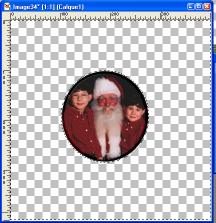
3- Sélections/Intervertir
4- Sélection/agrandir/
15 pixels (ou selon la largeur du cadre désiré)
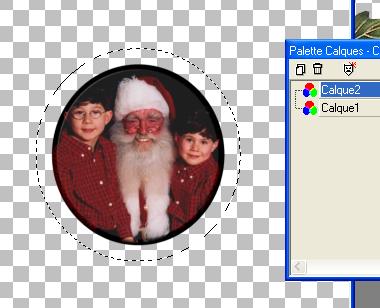
5- En gardant sélectionné
, Nouveau calque bitmap, et avec le pot de peinture  remplir cette sélection avec une couleur unie qui n'est pas
contenue dans votre image.
remplir cette sélection avec une couleur unie qui n'est pas
contenue dans votre image.
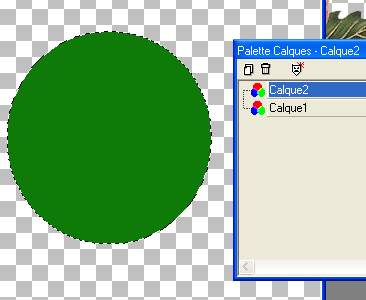
6- Désélectionner
et glisser ce calque sous votre image.
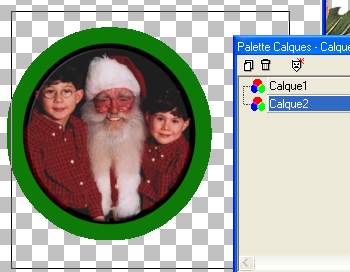
7- Fusionner les calques
visibles.
8- Avec la baguette magique
 tolérance 0, progressivité 0, cliquer sur votre couleur
pour la sélectionner et avec votre peau de peinture, remplir
avec un motif ou une couleur au choix et lui appliquer un biseautage
intérieur.
tolérance 0, progressivité 0, cliquer sur votre couleur
pour la sélectionner et avec votre peau de peinture, remplir
avec un motif ou une couleur au choix et lui appliquer un biseautage
intérieur.

Et voila
votre nouveau cadre autour de votre image ;-)



![]() cliquer
dans la transparence, et vous devriez avoir ceci:
cliquer
dans la transparence, et vous devriez avoir ceci: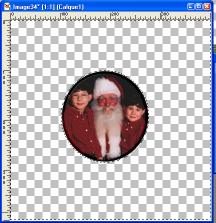
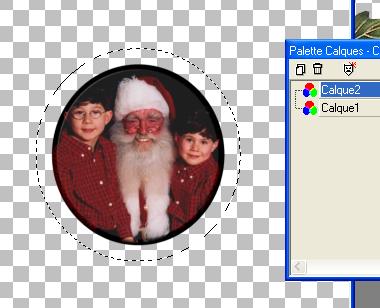
![]() remplir cette sélection avec une couleur unie qui n'est pas
contenue dans votre image.
remplir cette sélection avec une couleur unie qui n'est pas
contenue dans votre image.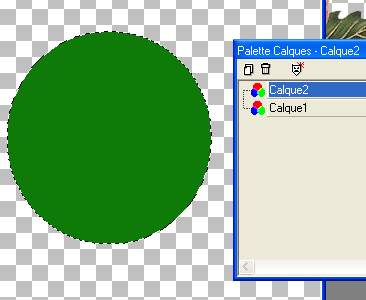
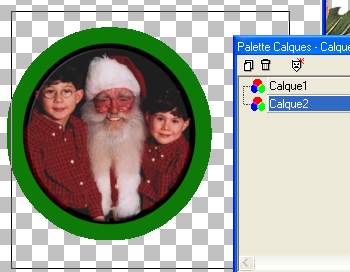
![]() tolérance 0, progressivité 0, cliquer sur votre couleur
pour la sélectionner et avec votre peau de peinture, remplir
avec un motif ou une couleur au choix et lui appliquer un biseautage
intérieur.
tolérance 0, progressivité 0, cliquer sur votre couleur
pour la sélectionner et avec votre peau de peinture, remplir
avec un motif ou une couleur au choix et lui appliquer un biseautage
intérieur.